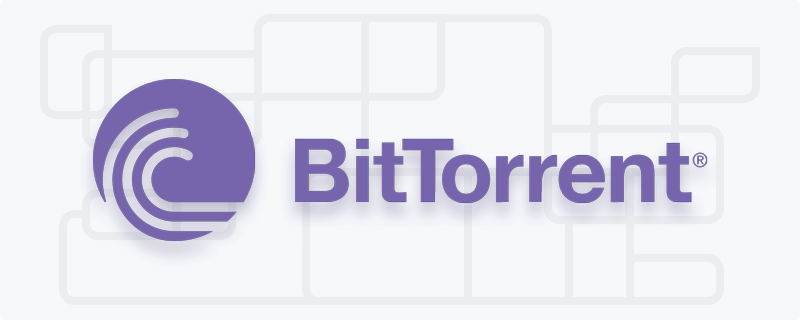
Creación gratuita de archivos torrent en Mac
¿Alguna vez has creado un archivo torrent tú mismo? Si descargas de internet con frecuencia, probablemente te hayas encontrado con torrents antes, ya que algunos archivos ofrecen una opción de “descargar vía torrent”. Los torrents son una forma popular de compartir archivos en todo el mundo, y aquí explicaremos qué son, qué aplicaciones puedes usar para descargarlos, e incluso cómo subir tu propio archivo torrent desde tu Mac.
Qué es Torrent
Torrent es una extensión de archivo para el formato de archivo BitTorrent. El protocolo de intercambio entre pares BitTorrent se utiliza ampliamente para enviar archivos grandes a través de Internet sin un servidor centralizado. Su característica especial es que no solo descargas el archivo de la persona que lo compartió originalmente, sino que también descargas partes del archivo de otros usuarios que descargaron el contenido antes que tú.
Cómo funcionan los torrents
Durante una descarga tradicional desde un servidor web, tu computadora se conecta al servidor y obtiene el contenido directamente de él. Lo mismo sucede con cada computadora que va a descargar ese mismo archivo.
Con el protocolo punto a punto es diferente. En lugar de un servidor centralizado, un “enjambre” BitTorrent, el grupo de descarga y carga de datos, transmite datos entre sí sin una ubicación centralizada.
Una vez que se activa la descarga, el cliente comenzará a descargar archivos en pequeñas partes. Cuando ese cliente haya descargado algunos datos, puede comenzar a subir (sembrar) datos a otros que también están descargando. De esta manera, todos descargan y suben datos, y eso hace que el torrent sea tan único.
Glosario Rastreador de torrents
Un rastreador de torrents (por ejemplo, YourBitTorrent para Mac) es un tipo especial de servidor que asiste en la comunicación entre pares y rastrea las semillas y pares que actualmente están en el enjambre. El rastreador mantiene estadísticas, ayuda en el enrutamiento de datos entre los pares e inicia las descargas.
Cliente BitTorrent
Un cliente es una aplicación que admite la operación y ejecución del protocolo BitTorrent en una computadora en la que está instalada (por ejemplo, Folx, uTorrent macOS Big Sur, Transmission, etc.). El tracker indica qué hacer y cómo conectarse, mientras que el cliente de archivos BitTorrent para Mac realiza el verdadero trabajo de descargar los archivos a tu disco duro. Por eso es bastante importante elegir un programa de torrents para Mac en el que confíes y disfrutes usar.
Cliente de torrents Folx
Folx es un amigable descargador para Mac que ofrece la comodidad de descargar y subir archivos torrent en unos pocos y simples pasos. Con Folx, el cliente de torrents para Mac, las descargas pueden ser priorizadas, las velocidades de descarga y subida se ajustan fácilmente, y puedes etiquetar las descargas para una búsqueda rápida incluso si los archivos fueron descargados hace mucho tiempo.
Cómo crear tu propio archivo torrent en Mac
Si tienes un buen programa de torrents para Mac, entonces crearás un archivo torrent en Mac de manera bastante sencilla.
Una de las mejores soluciones de software de torrents es Folx. Esta aplicación es en realidad dos en uno: un gestor de descargas regular y un cliente de torrents. Te permite crear y subir archivos torrent desde Mac para compartirlos con otros usuarios de conexiones peer-to-peer en la web.
Creando un archivo torrent con Folx
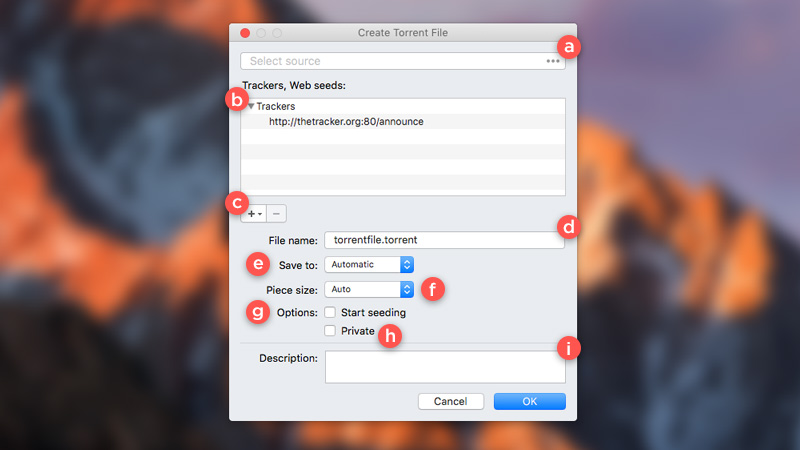
Supongamos que ya encontraste un tracker de torrents donde vas a compartir tu contenido. Crear un archivo torrent en Folx es bastante fácil:
1. Abre la aplicación. Selecciona Archivo → Crear archivo torrent en el menú principal.
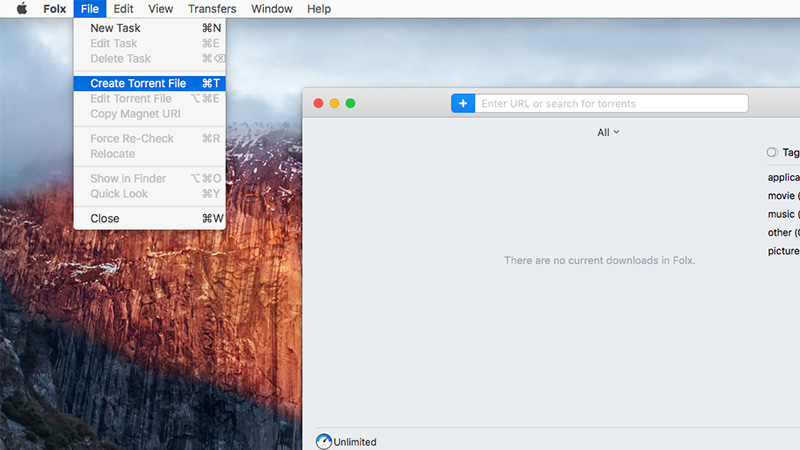
2. Se abre la ventana de diálogo, configure lo siguiente:
- Seleccionar origen: seleccione los archivos o carpetas en su equipo que desea subir.
- Trackers, semillas web:
– Un tracker, como mencionamos antes, es un tipo especial de servidor que ayuda a los pares a comunicarse. Cuando abre un archivo torrent en su aplicación de torrents, su computadora puede solicitar la lista de pares disponibles para conectarse y listos para compartir el contenido del torrent.
– El web seeding permite a los clientes descargar partes de archivos desde una fuente HTTP (un servidor web) adicionalmente al enjambre. En caso de que no haya pares disponibles para descargar, la descarga aún puede continuar desde una fuente HTTP. - Si usa trackers públicos o semillas web, puede agregarlos con el botón +.
- Nombre de archivo: establezca el nombre para su futuro archivo torrent.
- Guardar en: elija dónde se ubicará su nuevo archivo torrent. Si deja Automático, el archivo se ubicará en ~/Downloads/Torrent Files.
- Tamaño de pieza:
– El tamaño adecuado de las piezas es una cuestión de equilibrio. Si las piezas son demasiado grandes, eso puede ralentizar la subida; al mismo tiempo, cuando las piezas son demasiado pequeñas, eso puede desperdiciar el ancho de banda de los pares en datos adicionales. La cantidad promedio recomendada de piezas por torrent es de 1000-1500, lo que equivale a un tamaño de pieza de unos 32 KB en el caso de torrents pequeños y alrededor de 1-2 MB para torrents grandes (2GB o más grandes).
– Puede dejar la opción Auto activa si no está seguro de qué tamaño de pieza debe establecer. - Iniciar siembra: cuando esta opción está habilitada, la siembra comenzará justo después de que su torrent recién creado se cargue (más aún para trackers públicos). Desactive esta opción si el torrent debe ser descargado de nuevo para sembrar, lo cual es usualmente el caso con trackers que usan cookies o contraseñas.
- Privado: cuando está activo, esta opción desactiva DHT (Tabla Hash Distribuida) y PEX (Intercambio de Pares), dejando como única fuente de pares al tracker. En este caso, si el tracker está fuera de línea, no podrá obtener los datos del torrent.
- Descripción: proporcione detalles sobre su torrent. Si un tracker tiene sección de comentarios, su descripción aparecerá allí.
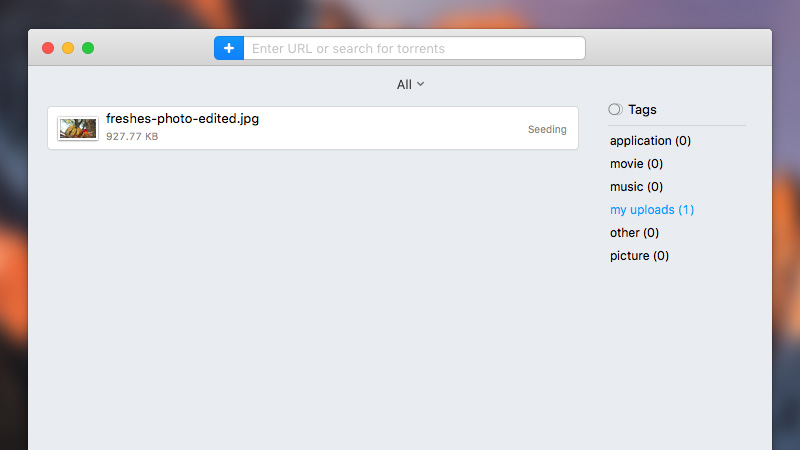
3. Haz clic en OK para completar la creación del torrent.
4. La etiqueta Mis subidas se asignará a los archivos torrent que creaste, siempre podrás localizarlos a través de Spotlight.
5. Ahora abre el rastreador de torrents de tu elección y sube tu archivo .torrent recién creado.
6. Según las reglas de los rastreadores ahora puedes empezar a seedear.
7. Asegúrate de mantener la siembra el tiempo suficiente para que otros pares obtengan sus copias y las compartan con el enjambre. Cuantos más seeders haya, mayor será la velocidad de descarga. Una vez que consideres que suficientes usuarios han recibido sus copias, puedes desconectarte.
